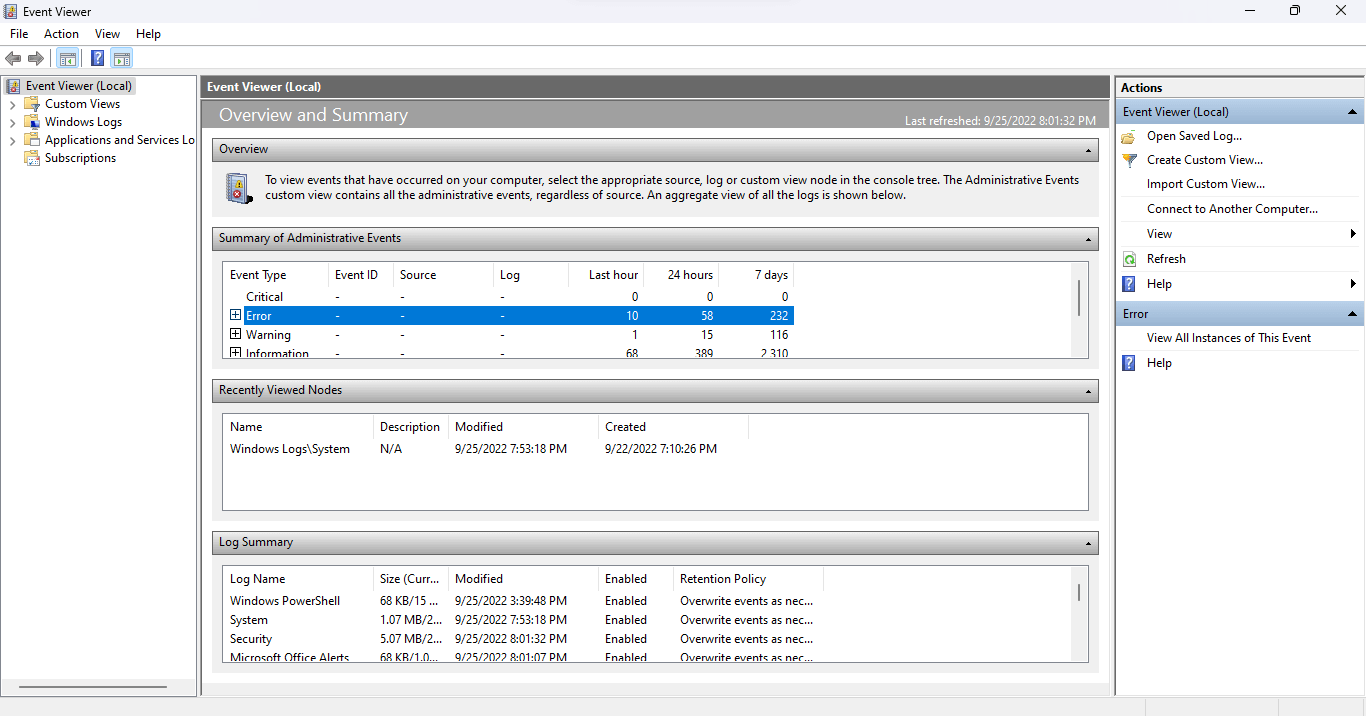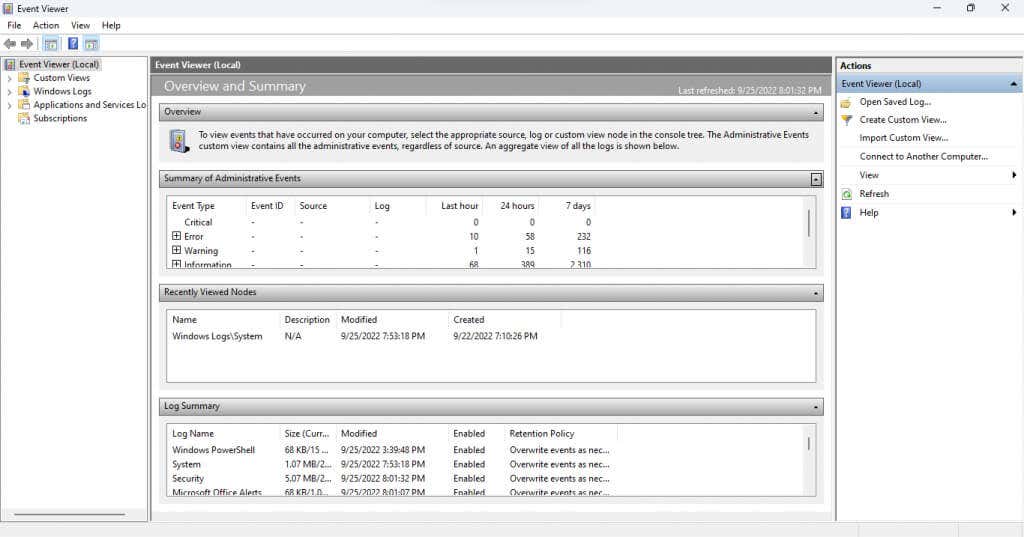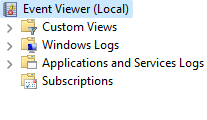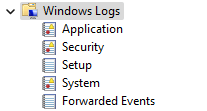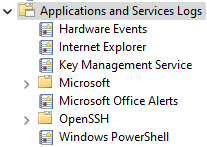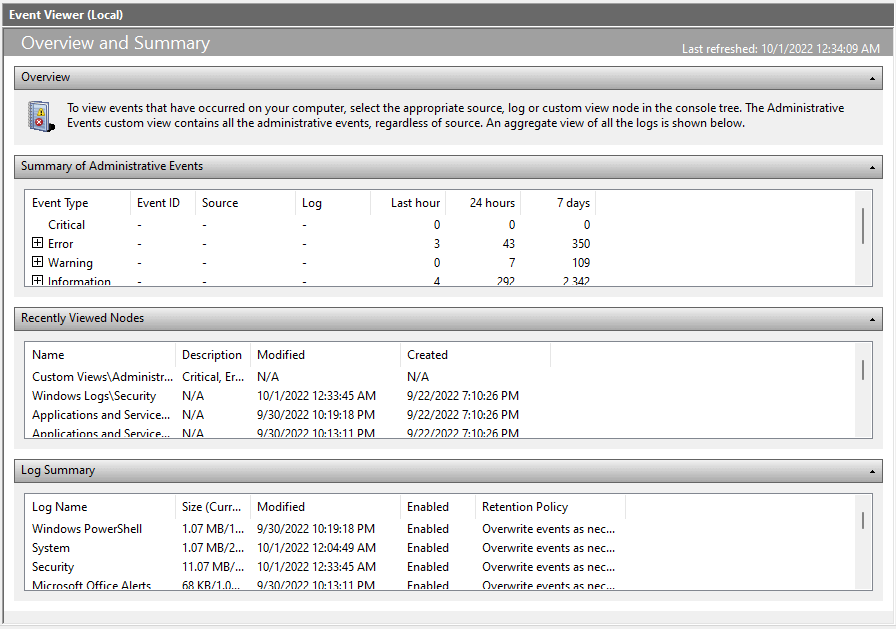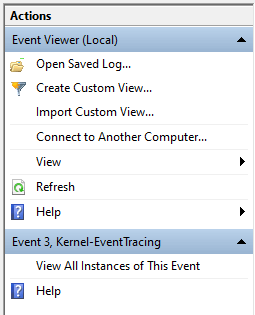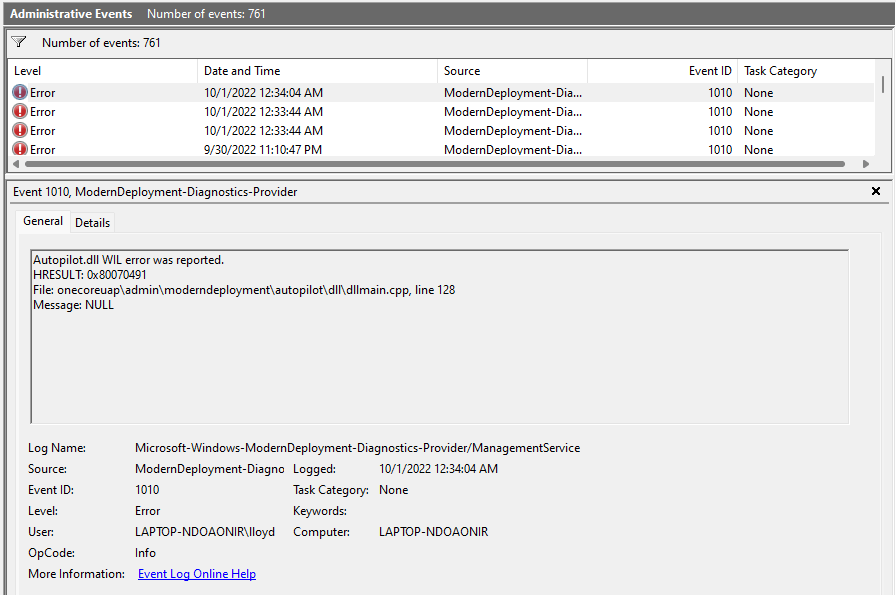Bir Windows bilgisayarının altında pek çok şey vardır. Olay Görüntüleyiciyi kullanarak, Windows işlemlerini takip edin yapmak mümkündür, bu da sinir bozucu sorunları bariz bir neden olmadan teşhis etmenize yardımcı olur.
Ancak, eski kullanıcı arayüzü ve kötü düzeni nedeniyle Olay Görüntüleyicinin kullanımı kafa karıştırıcı olabilir. Windows sorunlarını gidermek için Olay Görüntüleyicide gezinmeye ilişkin bir kılavuzu burada bulabilirsiniz.
Olay Görüntüleyiciyi Kullanmaya Başlarken
Windows İşletim Sistemi çalışırken her önemli etkinliği "günlüğe kaydeder". Olay Görüntüleyici, her metin dosyasını Windows Gezgini'nde manuel olarak açmak yerine tek bir yerden bu günlükleri oku erişmenize ve erişmenize yardımcı olan bir uygulamadır.
Uygulamayı Başlat Menüsü'nde arayarak Olay Görüntüleyicisi'ni açın.
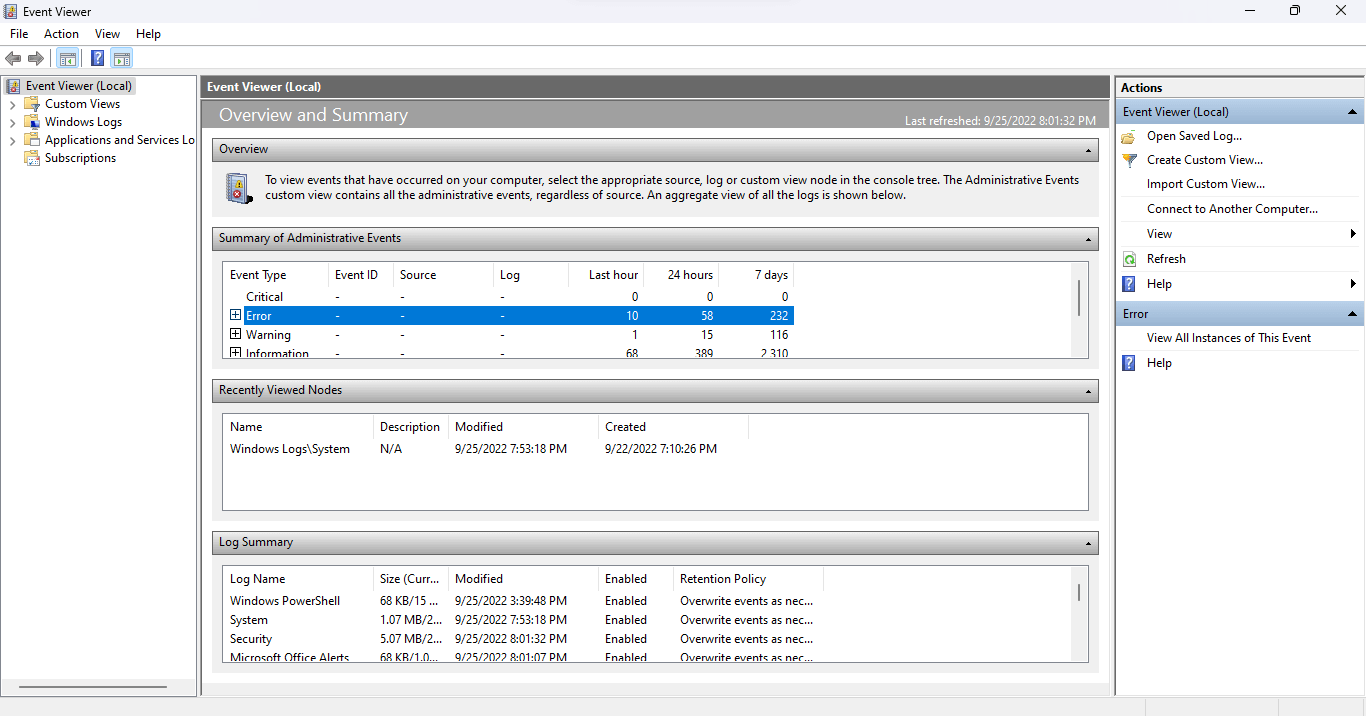
Uygulamayı açılır açılmaz ekranı kaplayın çünkü mevcut tüm bilgileri görmek için tam ekran görünümüne ihtiyacınız var.
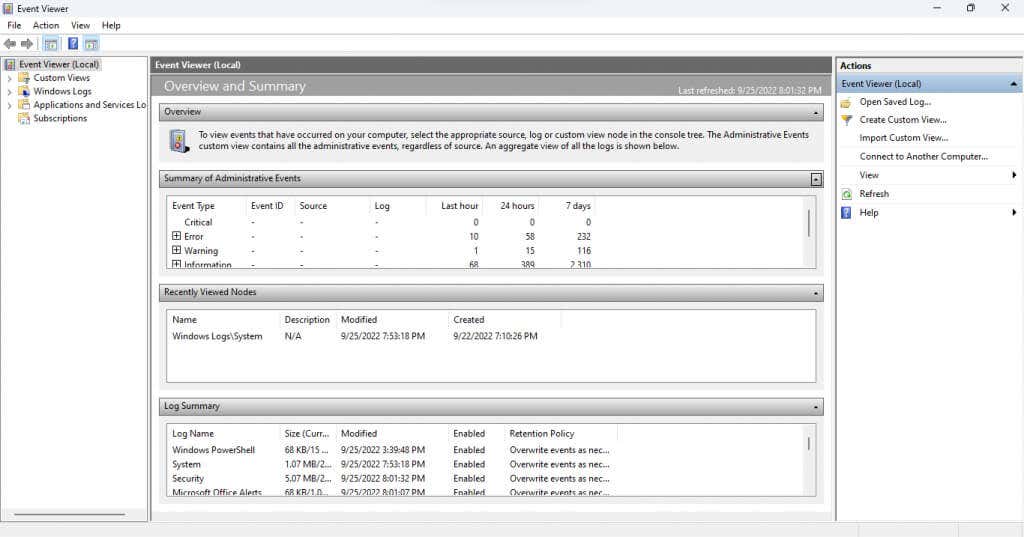
Arayüzünü Anlamak
Olay Görüntüleyici'nin tam olarak sezgisel bir arayüzü yoktur. Araç ilk başta biraz kafa karıştırıcı olabilir, o yüzden tüm öğeleri tek tek inceleyelim.
Sol Bölme
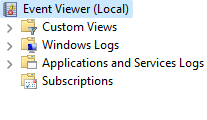
Olay Görüntüleyiciyi çalıştırdığınızda pencerenin üç bölmeye bölündüğünü fark edeceksiniz. Sol taraf, olayları bir klasör görünümünde kategorilere ayırarak belirli türdeki olay günlüklerine hızlı bir şekilde gitmenizi sağlar.
Dört ana günlük türü vardır:
Özel Görünümler:Özel görünümler kategorisi, adından da anlaşılacağı gibi, standart kategorilere bağlı kalmak yerine özel günlük seçimleri oluşturmanıza olanak tanır. Örneğin, varsayılan Yönetim Etkinlikleri görünümü tüm yönetim günlüklerinden Kritik, Hata ve Uyarı olaylarını toplar. Windows Günlükleri:Bu klasör, Windows sistem hizmetleriyle ilgili tüm günlükleri içerir. İşletim sisteminin nasıl çalıştığına ayrıntılı bir göz atmak istemediğiniz sürece pek kullanışlı değildir.
Windows Günlükleri:Bu klasör, Windows sistem hizmetleriyle ilgili tüm günlükleri içerir. İşletim sisteminin nasıl çalıştığına ayrıntılı bir göz atmak istemediğiniz sürece pek kullanışlı değildir.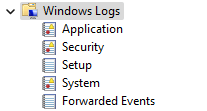 Uygulama ve Hizmet Günlükleri:Bu günlükler, kritik olmayan Windows hizmetlerinden üçüncü taraf uygulamalara kadar her türlü hizmet tarafından oluşturulur. Tüm hatalar ve uyarılar zaten Yönetimsel Olaylar görünümünde toplandığı için bu listeyi taramanıza gerek yoktur..
Uygulama ve Hizmet Günlükleri:Bu günlükler, kritik olmayan Windows hizmetlerinden üçüncü taraf uygulamalara kadar her türlü hizmet tarafından oluşturulur. Tüm hatalar ve uyarılar zaten Yönetimsel Olaylar görünümünde toplandığı için bu listeyi taramanıza gerek yoktur..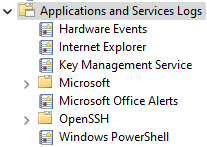 Abonelikler:Bu kategori varsayılan olarak mevcut değildir ve çoğu durumda gereksizdir. Tek kullanımı uzaktaki bilgisayarlardan olay toplamaktır, bu da onu gelişmiş bir sistem yönetim aracı haline getirir.
Abonelikler:Bu kategori varsayılan olarak mevcut değildir ve çoğu durumda gereksizdir. Tek kullanımı uzaktaki bilgisayarlardan olay toplamaktır, bu da onu gelişmiş bir sistem yönetim aracı haline getirir.
Orta Bölme
Günlüklerin gerçekte listelendiği yer burasıdır. Varsayılan olarak, belirli bir kategori yerine olayların Genel Bakış ve Özetigörüntülenir.
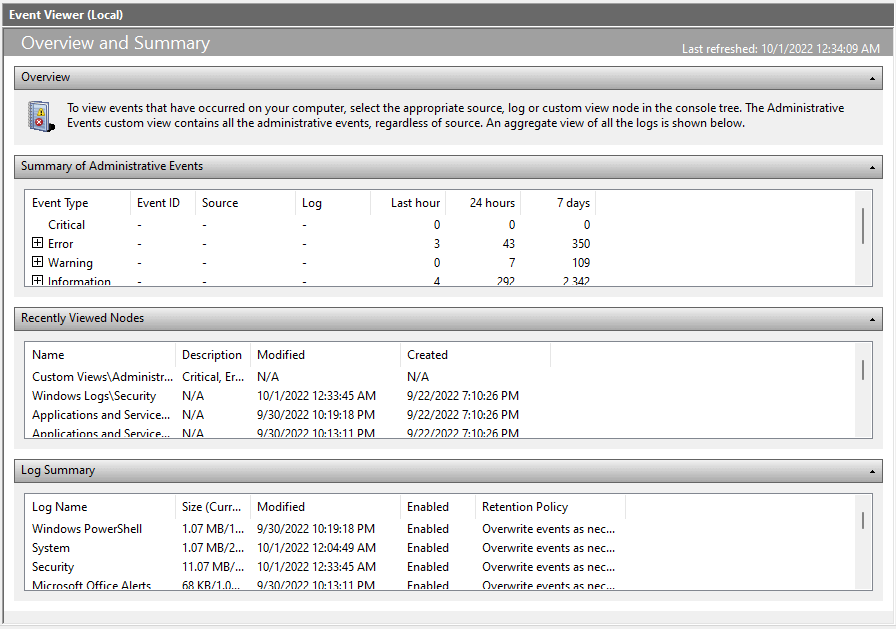
İlk bölüm (ve muhtemelen en önemlisi) İdari Olayların Özeti'dir. Geçen haftaki önemli sistem olaylarını listeleyerek sistemin sağlığına hızlı bir bakış sağlar. Etkinlikler aynı zamanda zaman aralıklarına göre saatlik, günlük ve haftalık olarak da sınıflandırılır.
Bu bölümde beş etkinlik türü vardır:
Kritik:Tüm önemli sistem sorunları bu kategoride ortaya çıkar. Düzgün çalışan bir bilgisayarda bu kategorinin boş olması gerekir ancak bu tür bir olayla karşılaşırsanız dikkat edin.
Hata:Çalışan herhangi bir bilgisayarda hatalar var. Bu kategoride listelenen olayların olması bir şeylerin mutlaka yanlış olduğu anlamına gelmez. Bu, yalnızca aynı hatanın günlük olarak sık sık ortaya çıkması durumunda sorun teşkil eder.
Uyarı:Uyarılar henüz bir şeyler ters gitmediğinde oluşturulur ancak olası bir soruna işaret edebilir. Buna düşük disk alanı veya yanlış yapılandırılmış sürücüler gibi durumlar da dahildir.
Bilgi:Bu, bilgisayardaki tüm başarılı işlemleri kaydettiği için tamamen zararsızdır. Kaynak genellikle sistem hizmetleri olsa da güvenlik uygulamaları da sıklıkla ortaya çıkıyor.
Denetim Başarısı:Bu tür bir olay, bir kimlik doğrulama girişimi başarılı olduğunda oluşturulur. Buna, girişler ve diğer güvenlik önlemleri de dahildir. Bu nedenle, her zaman diliminde birden fazla örnek bulursanız paniğe kapılmayın.
Denetim Hatası:Adından da anlaşılacağı gibi, bu olay türü başarısız kimlik doğrulama girişimlerini içerir. Bu, herhangi birinin ağ bağlantısı veya doğrudan oturum açma yoluyla bilgisayarınıza erişmeyi deneyip denemediğini görmenin iyi bir yoludur.
Sağ Bölme
Pencerenin sağ paneli, seçilen bir öğe için gerçekleştirebileceğiniz tüm eylemleri içerir. Eylemler, seçili bir klasöre veya bir etkinliğe bağlı olarak değişir..
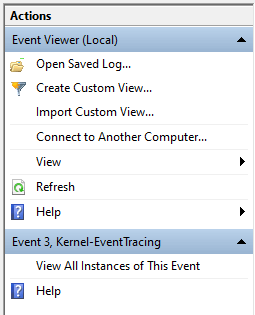
Diğer işlemlerin yanı sıra Özel Görünüm oluşturabilir, bir günlüğün Özelliklerinigörüntüleyebilir veya daha sonra görüntülemek için Seçilen Etkinlikleri Kaydetyapabilirsiniz. .
Olay Günlükleri Nasıl Okunur?
Bir görünüm açmak ve olay günlüklerine göz atmak yeterince basittir, ancak tüm bu bilgileri nasıl anlamlandıracaksınız? İşte bir döküm.
Bir etkinlik seçtiğinizde Genelsekmesi açılır ve hatanın kısa bir özetini ve ardından bir dizi bilgi alanını görüntüler:
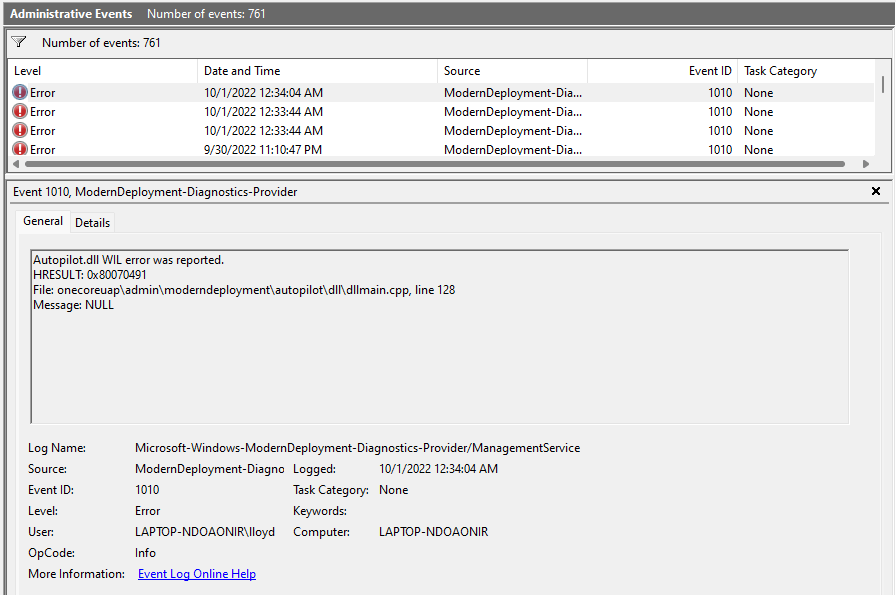 Günlük Adı:Olayın ait olduğu günlüğün adı. Çoğunlukla olayın gerçekleştiği Windows hizmetini tanımlamakta faydalıdır.
Kaynak:Olayın kaynak uygulamasını listelediği için genellikle günlük adıyla aynıdır.
Etkinlik Kimliği:Her etkinliğin benzersiz bir etkinlik kimliği vardır. Bu kimlik, aynı süreçten oluşturulmuş olsalar bile, belirli bir etkinliğin benzer nitelikteki diğer etkinliklerden tanımlanmasına yardımcı olur.
Seviye:Etkinliğin öncelik seviyesini belirleyen etikettir. Yönetim Görünümünde Hata ve Kritik gibi etiketleri zaten görmüşsünüzdür ve bunların alındığı yer de bu alandır.
Kullanıcı:Etkinliği oluşturan Kullanıcı hesabı. Çok kullanıcılı sistemlerdeki sorunların teşhisinde faydalıdır.
OP Kodu:Bu alanın, söz konusu sürecin etkinlik tetiklenmeden önceki etkinliğini tanımlaması gerekir, ancak pratikte neredeyse her zaman varsayılan olarak Bilgi'dir.li>
Günlüğe kaydedilen:Tarih de dahil olmak üzere etkinliğin zaman damgası.
Görev Kategorisi:Çoğunlukla boş bırakılsa da, kaynak süreç hakkında ek bilgi sağlaması gereken başka bir alan.
Bilgisayar:Etkinliği oluşturan bilgisayarın adı. Tek bir sistemle çalışırken işe yaramaz ancak bir ağ bilgisayarından iletilen olaylarla uğraşırken çok önemlidir.
Günlük Adı:Olayın ait olduğu günlüğün adı. Çoğunlukla olayın gerçekleştiği Windows hizmetini tanımlamakta faydalıdır.
Kaynak:Olayın kaynak uygulamasını listelediği için genellikle günlük adıyla aynıdır.
Etkinlik Kimliği:Her etkinliğin benzersiz bir etkinlik kimliği vardır. Bu kimlik, aynı süreçten oluşturulmuş olsalar bile, belirli bir etkinliğin benzer nitelikteki diğer etkinliklerden tanımlanmasına yardımcı olur.
Seviye:Etkinliğin öncelik seviyesini belirleyen etikettir. Yönetim Görünümünde Hata ve Kritik gibi etiketleri zaten görmüşsünüzdür ve bunların alındığı yer de bu alandır.
Kullanıcı:Etkinliği oluşturan Kullanıcı hesabı. Çok kullanıcılı sistemlerdeki sorunların teşhisinde faydalıdır.
OP Kodu:Bu alanın, söz konusu sürecin etkinlik tetiklenmeden önceki etkinliğini tanımlaması gerekir, ancak pratikte neredeyse her zaman varsayılan olarak Bilgi'dir.li>
Günlüğe kaydedilen:Tarih de dahil olmak üzere etkinliğin zaman damgası.
Görev Kategorisi:Çoğunlukla boş bırakılsa da, kaynak süreç hakkında ek bilgi sağlaması gereken başka bir alan.
Bilgisayar:Etkinliği oluşturan bilgisayarın adı. Tek bir sistemle çalışırken işe yaramaz ancak bir ağ bilgisayarından iletilen olaylarla uğraşırken çok önemlidir.
Bu, anlaşılması gereken çok fazla bilgi gibi görünebilir, ancak tüm alanları okumanıza gerek yoktur. En önemli alanlar Seviyeve Kaynak'tır.
Seviye ile olayın ne kadar ciddi olduğunu anlayabilirsiniz (Kritik olaylar en önemlisidir) ve Kaynak sizi kaynak uygulama veya bileşen hakkında bilgilendirir. Bu, ve sorunlu süreci öldür 'yi bulmanızı sağlar..
Olay Görüntüleyiciyle Windows Sorunları Nasıl Giderilir?
Ani bir sistem çökmesiyle karşılaştığınızda ilk durağınız Olay Görüntüleyici olmalıdır. Yönetim Görünümünü çalıştırın ve Kritik etkinlikleri kontrol edin.
Ölümcül sistem çökmeleri her zaman kritik bir olaya neden olduğundan, bu size hızlı bir şekilde yardımcı olur hatalı süreci sıfırlayın ve bir düzeltme aramaya başlayın. İlgili Windows bileşenine bağlı olarak düzeltme, sürücüleri güncellemek veya SFC'yi Komut İsteminden çalıştırmak kadar basit olabilir.
Daha küçük sorunlar için Hata olaylarını da gözden geçirmeniz gerekebilir. Sağlıklı bir sistem bile bazı hatalar ürettiğinden, hangi uygulamanın veya özelliğin hatalı davrandığını bilmeniz yardımcı olur.
.
İlgili Mesajlar: